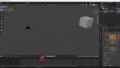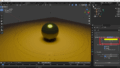はじめに
Blenderでオブジェクトをモデリングすると、最初は無機質な灰色の見た目になっています。そのままでも形を確認することはできますが、作品として仕上げるには色や質感を設定する必要があります。ここで登場するのが「マテリアル設定」です。マテリアルは、オブジェクトがどんな素材でできているかを決める要素で、色・光沢・金属感・透明度などをコントロールできます。今回は、初心者でも簡単に扱える基本的なマテリアルの設定方法を紹介します。
マテリアルを追加する方法
まずはオブジェクトにマテリアルを追加しましょう。手順はとてもシンプルです。
- マテリアルを適用したいオブジェクトを選択
- 画面右側の「プロパティエディタ」から赤い球体のアイコンをクリック
- 「新規」ボタンを押す
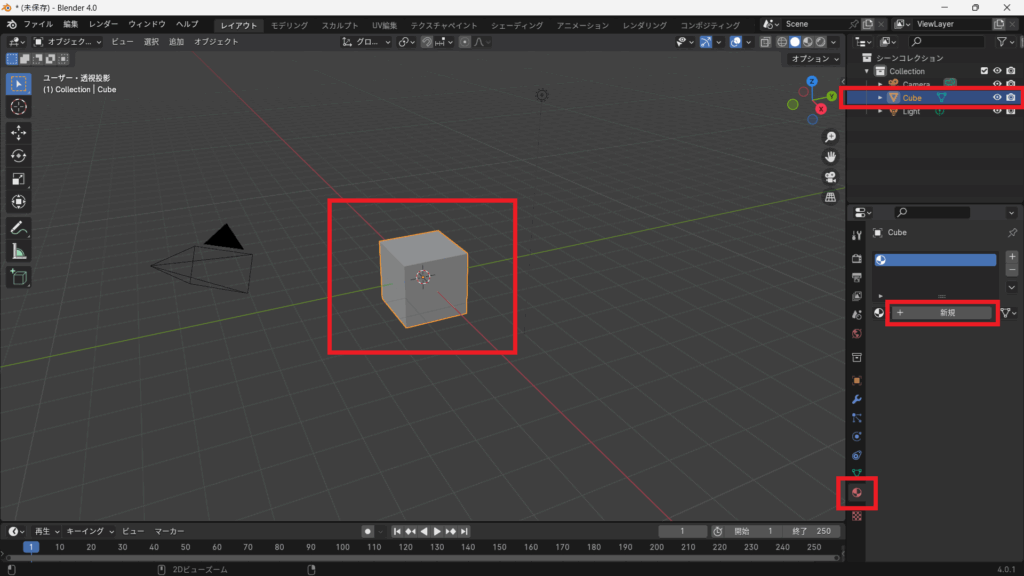
これで新しいマテリアルが作成され、オブジェクトに適用されます。作成直後は「Principled BSDF」という標準シェーダーが割り当てられています。これは万能タイプのシェーダーで、ほとんどの質感を表現できる便利なものです。
基本的な設定項目
初心者がまず覚えるべきは、以下の4つの項目です。
- ベースカラー(Base Color)
オブジェクトの基本的な色を決める設定です。単色を選んで指定できます。 - 粗さ(Roughness)
表面のざらつきを表します。値を小さくすると鏡のように反射し、値を大きくするとマットで落ち着いた見た目になります。 - メタリック(Metallic)
金属らしさを表現するための値です。1.0にすると金属、0.0にすると非金属になります。 - 伝播(Transmission)
光の透過度を調整します。透明なガラスや水のような表現に使えます。
この4つを調整するだけで、オブジェクトの印象が大きく変化します。
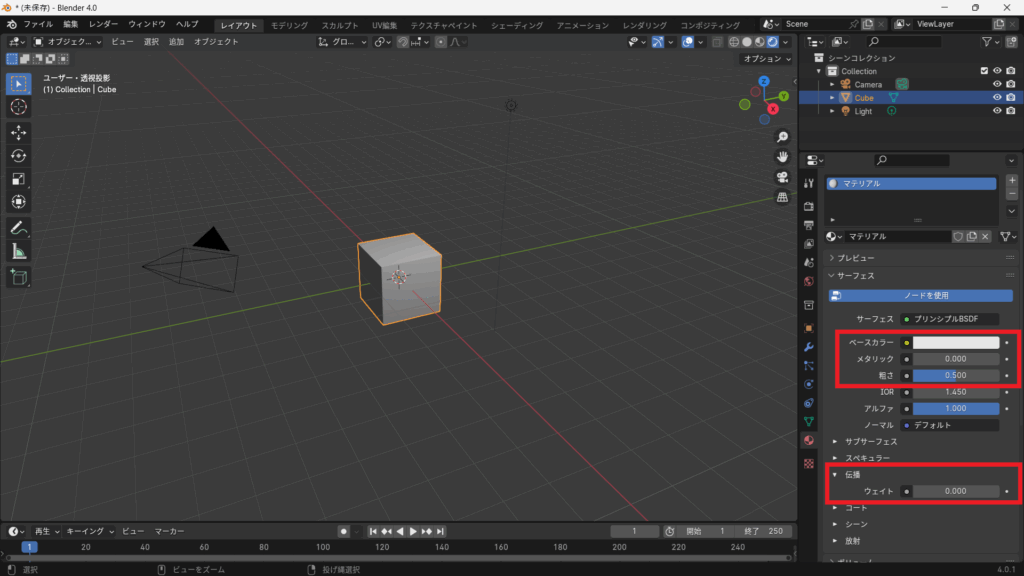
簡単に作れるマテリアル例
マテリアルの面白さは、数値を少し変えるだけでまったく違う素材感を作れることです。
- 金属:ベースカラーをグレー系に設定し、メタリックを1.0付近に。粗さを調整すると鏡のような金属や少し曇った質感が作れます。
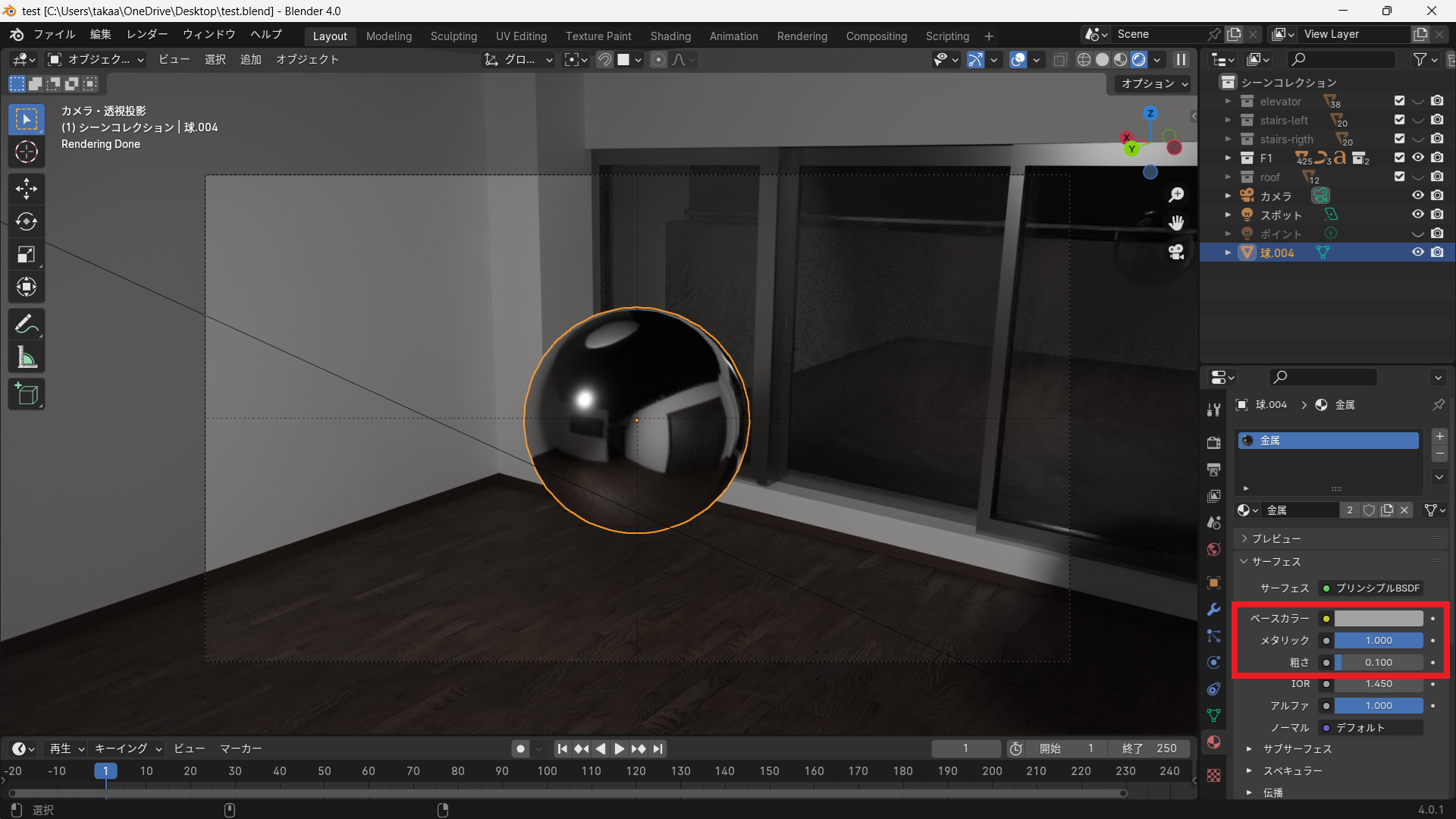
- ガラス:アルファを下げ伝播を1.0にし、粗さを下げると透明感が出ます。(レンダーエンジン:Cycles)
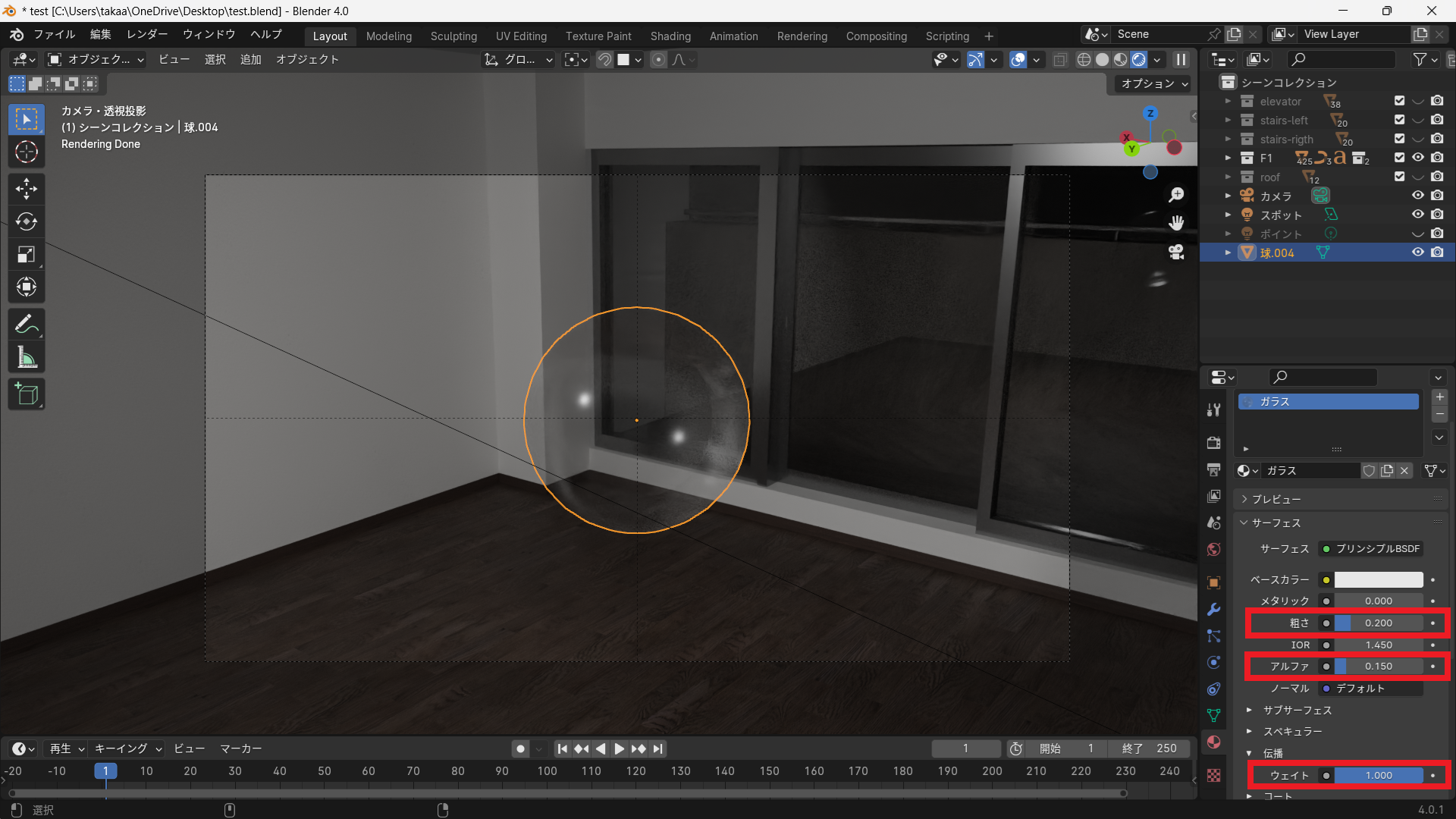
- プラスチック:メタリックを0.0にして、ベースカラーを好きな色に。粗さを中程度にするとプラスチックらしい質感になります。
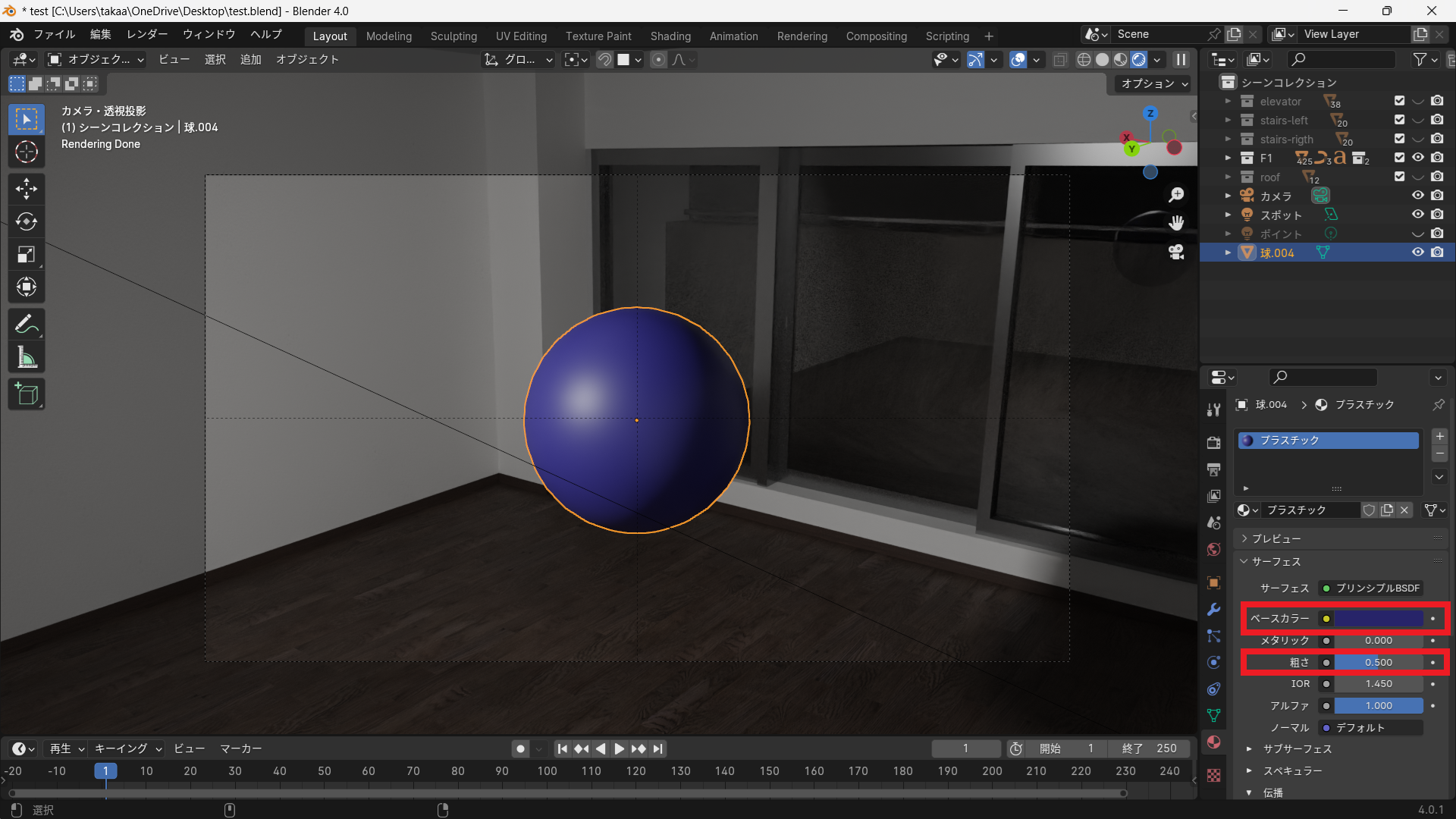
このように、ほんの少し設定を変えるだけでオブジェクトの見た目がガラッと変わります。
実用的な使い方
作成したマテリアルは、他のオブジェクトにもコピーして使うことができます。同じ質感を複数のオブジェクトに適用すれば、シーン全体の統一感が高まります。また、1つのオブジェクトに複数のマテリアルを割り当てることも可能で、例えば車のボディと窓ガラスで別々の質感を持たせることができます。
まとめ
Blenderのマテリアル設定は、オブジェクトに命を吹き込む大切な工程です。最初から難しい設定を覚える必要はなく、まずは ベースカラー・メタリック・粗さ・伝播 の4つを調整するだけで十分に楽しめます。灰色のままのオブジェクトが、自分の設定した色や質感で生き生きと変化していくのを体感すると、作品づくりがもっと楽しくなるはずです。
ぜひシンプルなマテリアル設定から始めて、少しずつ応用に挑戦してみましょう。